Maîtrisez l'art de smoother video
Les vidéos instables sont une grande déception, même lorsque tous les autres facteurs liés à la vidéo sont suffisamment bons pour maintenir l'intérêt du spectateur. Qu'il s'agisse d'une vidéo personnelle ou d'un travail professionnel, il est essentiel d'avoir des séquences de qualité. Dans cet article, vous découvrirez le lissage vidéo ainsi que ses techniques, outils et conseils pour transformer des clips tremblants en vidéos fluides et professionnelles : fini les secousses, place à une expérience cinématographique parfaite.
Partie 1. Qu'est-ce qu'un Lisseur de Vidéo et Pourquoi en Avez-vous Besoin ?
Un lisseur de vidéo est un outil ou un logiciel qui aide à stabiliser une vidéo tremblante, ce qui peut également être défini comme une méthode pour rendre vos vidéos plus stables. Il analyse les images et contrecarre les mouvements indésirables de la caméra, utilisant souvent des algorithmes pour synchroniser et stabiliser le mouvement.
Les stabilisateurs vidéo numériques corrigent les tremblements de deux façons : soit par recadrage et recentrage, soit par suivi de mouvement. Des vidéos sans secousses améliorent également la qualité générale, rendant le visionnage plus agréable pour les spectateurs.
Que vous réalisiez de simples vidéos personnelles de vos activités quotidiennes, des vidéos professionnelles ou des films, un mouvement de caméra stable capte davantage l'attention du public, entraînant ainsi une meilleure interaction.
Partie 2. Comment Stabiliser une Vidéo Tremblante avec un Lisseur de Vidéo
Guide étape par étape pour éditer des vidéos tremblantes
Sur n'importe quel appareil, lancez le lisseur de vidéo depuis votre navigateur. Après avoir sélectionné la vidéo à stabiliser, suivez les étapes ci-dessous :
1. Cliquez sur l'option "Ouvrir un fichier" pour télécharger la vidéo tremblante à stabiliser. Glissez votre vidéo dans la zone prévue. Selon la taille du clip vidéo original et la vitesse de votre connexion Internet, l'importation peut prendre jusqu'à dix minutes.
2. Choisissez l'emplacement sur la timeline et activez l'outil de stabilisation. Vous pouvez visualiser la vidéo stabilisée en cliquant sur le bouton "Lire".
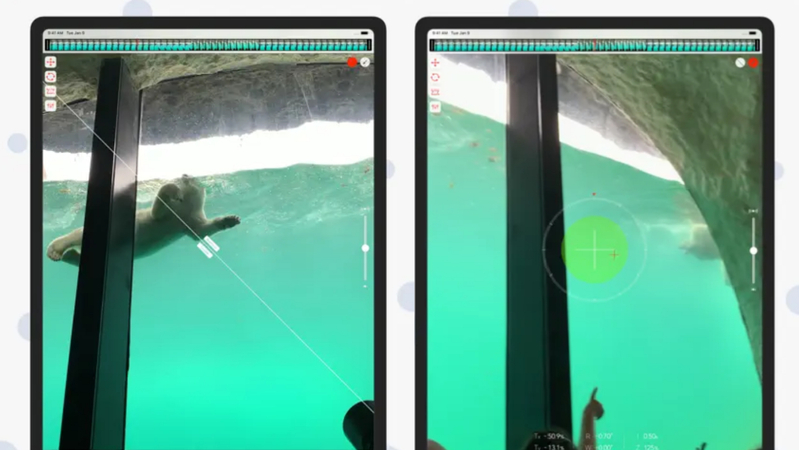
3. Si votre vidéo nécessite plus que de la stabilisation, envisagez d'utiliser les fonctionnalités de recadrage, de découpage, de bouclage, et bien d'autres disponibles dans notre éditeur vidéo.
4. Cliquez sur l'icône en forme d'engrenage pour choisir le format de sortie. Même si MP4 est le format par défaut, vous pouvez en sélectionner un autre pour l'exportation.
5. Cliquez sur "Enregistrer" lorsque vous avez terminé. L'exportation vers votre appareil prendra quelques minutes, selon la longueur et la qualité de la vidéo.
Présentation d'un outil puissant qui simplifie le processus
HitPaw VikPea est un outil simple mais puissant qui agit comme un stabilisateur numérique, ciblant les procédures de stabilisation vidéo. Sa conception intuitive permet même aux utilisateurs débutants de stabiliser rapidement des prises de vue maladroites. La fonction de stabilisation analyse les mouvements de la caméra et offre des corrections précises. HitPaw VikPea est rapide et précis — il fournit des résultats de haute qualité sans réglages complexes, idéal pour les besoins urgents ou professionnels.
Conseils pour obtenir les meilleurs résultats
Pour un meilleur résultat, la stabilisation doit être envisagée dès le tournage.
- Utilisez un trépied ou un stabilisateur portatif pour éviter les mouvements excessifs, surtout en marchant ou en courant.
- Ajustez les paramètres de stabilisation progressivement pour éviter un rendu trop coupé ou artificiel.
- Travaillez avec des fichiers haute résolution pour conserver la qualité après stabilisation.
- Combinez stabilisation et interpolation d'images pour les vidéos extrêmement tremblantes afin d'obtenir un mouvement plus fluide.
Appliquer ces conseils peut transformer vos vidéos en productions d'apparence professionnelle.
Partie 3. Fonctionnalités Clés de HitPaw VikPea en tant que Meilleur Lisseur de Vidéo
Pour réparer et améliorer les vidéos, HitPaw VikPea (anciennement HitPaw Video Enhancer) est l'une des meilleures solutions. Cet excellent outil utilise des algorithmes d'intelligence artificielle sophistiqués pour éditer des vidéos de mauvaise qualité, floues ou instables pour un résultat professionnel.
La dernière mise à jour ajoute de nouveaux modèles : l'Interpolation d'Images et le Modèle de Stabilisation, qui se concentrent sur le mouvement et l'instabilité. Qu'il s'agisse de réparer des fichiers corrompus ou d'obtenir une résolution jusqu'à 8K, HitPaw VikPea garantit un fonctionnement fluide sans interruption notable.
Principales Caractéristiques de HitPaw VikPea
- Amélioration par IA : Utilise des algorithmes IA avancés pour améliorer la qualité vidéo jusqu'à 8K, offrant une image en haute définition.
- Interpolation d'Images et Stabilisation : Introduit un nouveau modèle de stabilisation pour lisser les séquences et un modèle d'interpolation pour un mouvement plus cinématographique.
- Réparation de Fichiers Endommagés : Restaure les clips endommagés ou de mauvaise qualité en quelques clics.
- Interface Conviviale : Présentation claire et intuitive adaptée aux débutants comme aux professionnels.
- Prévisualisations Sans Filigrane : Lors des aperçus, aucun filigrane n'est affiché, assurant une meilleure satisfaction utilisateur.
- Traitement Efficace : Solutions rapides et efficaces, idéales pour respecter des délais serrés.
Étapes Détaillées pour Améliorer les Vidéos
Étape 1. Pour éditer une vidéo tremblante, téléchargez et installez HitPaw VikPea depuis son site officiel et lancez-le sur votre PC.
Étape 2. Après l'installation, importez ou insérez une vidéo. Ce logiciel prend en charge plus de 30 formats d'entrée.

Étape 3. De nombreux modèles d'IA sont disponibles : modèle de réduction du bruit, de récupération des détails, d'animation, de visage, et de réparation de qualité vidéo. Choisissez celui qui convient à vos besoins.

Étape 4. Cliquez sur "Aperçu" pour traiter la vidéo après l'importation. Cela peut prendre quelques secondes. Ensuite, cliquez sur "Exporter" pour sauvegarder la vidéo améliorée après validation.

En savoir plus sur HitPaw Video Enhancer
Partie 4. Conseils supplémentaires pour éditer des vidéos tremblantes comme un pro
Même le meilleur stabilisateur vidéo ne peut pas compenser de mauvaises techniques de tournage ou l'absence d'améliorations complémentaires lors du montage. Voici quelques conseils pratiques et astuces pour créer des vidéos fluides et soignées comme un professionnel :
Conseils pratiques pour capturer des vidéos plus stables
- Utilisez un équipement de stabilisation : Si vous filmez, investissez dans un trépied, un stabilisateur ou un gimbal.
- Maintenez des mouvements stables : Si vous filmez à main levée, gardez vos coudes près du corps et effectuez des mouvements lents et contrôlés pour éviter les secousses.
- Filmez à haute fréquence d’images : Cela permet une lecture plus fluide et une meilleure stabilisation lors du montage (par exemple, 60 images par seconde ou plus).
- Planifiez les angles de caméra : Anticipez les mouvements de caméra et planifiez vos prises pour éviter des mouvements brusques ou excessifs.
Quelques astuces pour améliorer la stabilisation
- Appliquez une correction colorimétrique : Une fois la séquence stabilisée, améliorez-la en ajustant la luminosité, le contraste et les couleurs pour un rendu plus professionnel.
- Utilisez des outils de réduction du bruit : Parfois, la stabilisation peut augmenter le bruit visuel ; l'utilisation de la réduction du bruit peut alors améliorer la qualité de l’image.
- Affinez les bords : La stabilisation peut altérer légèrement la composition ; ajustez sans compromettre l'esthétique de votre vidéo.
- Intégrez des transitions : Utiliser des transitions fluides entre les clips permet de masquer de petites irrégularités et d'assurer une lecture homogène.
Conclusion
La stabilisation est essentielle pour produire des vidéos de qualité, captivantes et professionnelles. Avec HitPaw VikPea, vous pouvez facilement corriger vos vidéos, restaurer des fichiers endommagés et améliorer leur qualité grâce à une technologie IA innovante. Sa simplicité et son efficacité en font le meilleur choix aussi bien pour les débutants que pour les experts.
Ne laissez pas vos vidéos gâcher vos souvenirs ou vos projets. Utilisez dès maintenant le puissant stabilisateur vidéo HitPaw VikPea et constatez à quel point vos vidéos seront améliorées et votre audience plus engagée !









 HitPaw Edimakor
HitPaw Edimakor HitPaw Univd
HitPaw Univd HitPaw FotorPea
HitPaw FotorPea



Partager cet article :
Donnez une note du produit :
Clément Poulain
Auteur en chef
Je travaille en freelance depuis plus de 7 ans. Cela m'impressionne toujours quand je trouve de nouvelles choses et les dernières connaissances. Je pense que la vie est illimitée mais je ne connais pas de limites.
Voir tous les articlesLaissez un avis
Donnez votre avis pour les articles HitPaw